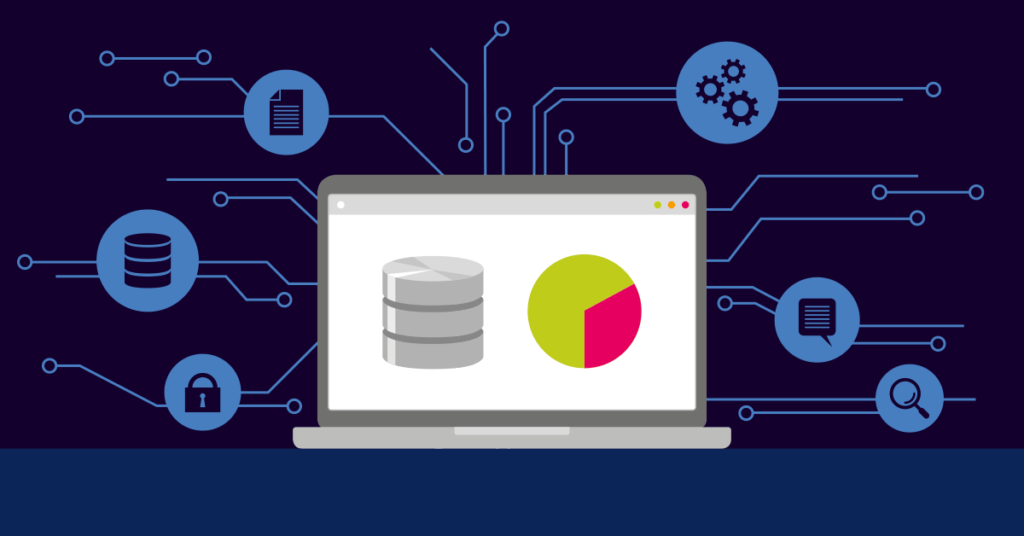در این مقاله قصد داریم نصب وردپرس در سرور مجازی اوبونتو را به شما آموزش دهیم.
وردپرس چیست؟
وردپرس یکی از محبوب ترین سیستم عامل های تولید محتوا در جهان است که به شما این امکان را میدهد که به راحتی هرچه تمام تر وب سایت و بلاگ خود را راه اندازی کنید.
پیش نیازها برای نصب وردپرس
- سرور اوبونتو با حداقل ورژن 20.04.
- دسترسی به اینترنت و sudo سرور.
- Apache یا ngnix به عنوان وب سرور نصب شده باشد.
- php و MySQL به عنوان دیتابیس نصب شده باشد.
نصب و کانفیگ Apache
اگر Apache را نصب نکردید با استفاده از دستور زیر در ترمینال Apache را نصب کنید:
sudo apt update sudo apt install apache2
برای اطمینان از نصب Apache ایپی سرور خود را در مرورگر وارد کنید اگر صفحه خوش آمد گویی آپاچی را مشاهده کردید آپچی به درستی نصب شده است.
http://your_server_ip
در غیر این صورت نیاز است سرویس Apache را اجرا کنید:
sudo systemctl start apache2
اگر همچنان صفحه وب برای شما اجرا نشد میتوانید وضعیت اپاچی را با استفاده از دستور زیر بررسی کنید:
sudo systemctl status apache2
نصب php و ماژول های مورد نیاز
وردپرس نیاز به php و ماژول های مورد نیاز دارد برای نصب، دستور زیر را در ترمینال خود وارد کنید:
sudo apt install php libapache2-mod-php php-mysql php-curl php-json php-mbstring php-xml php-zip
نصب و پیکربندی MariaDB
اگر MySQL یا MariaDB را نصب نکردید دستور زیر را در ترمینال وارد کنید:
sudo apt install mariadb-server
پس از نصب، MariaDB را راه اندازی کنید:
sudo systemctl start mariadb sudo systemctl enable mariadb
حالا به پنل مدیریت MariaDB مراجعه کنید:
sudo mysql -u root -p
حالا باید کاربر جدیدی در دیتابیس ایجاد کنید با استفاده از دستور زیر دیتابیس wordpressdb و کاربر wpuser را ایجاد میکنیم:
CREATE DATABASE wordpressdb CHARACTER SET utf8mb4 COLLATE utf8mb4_unicode_ci; CREATE USER 'wpuser'@'localhost' IDENTIFIED BY 'your_password'; GRANT ALL PRIVILEGES ON wordpressdb.* TO 'wpuser'@'localhost'; FLUSH PRIVILEGES; EXIT;
توجه: به جای your_password پسورد دیتابیس مورد نظر خود را وارد کنید.
حال دیتابیس ما آماده است، برای نصب آخرین نسخه وردپرس دستورات زیر را اجرا کنید:
cd /tmp wget https://wordpress.org/latest.tar.gz tar -xzvf latest.tar.gz
سپس فایل های وردپرس را به پوشه html آپاچی انتقال میدهیم:
sudo cp -R wordpress/* /var/www/html/
برای اینکه آپاچی به فایل های وردپرس دسترسی داشته باشد دستورات زیر را وارد کنید:
sudo chown -R www-data:www-data /var/www/html/ sudo chmod -R 755 /var/www/html/
پیکربندی فایل wp-config.php
برای کانفیگ وردپرس ابتدا نمونه فایلی که وردپرس برایمان ایجاد کرده است را کپی میکنیم:
cd /var/www/html/ sudo cp wp-config-sample.php wp-config.php
سپس فایل wp-config.php را با استفاده از ویرایشگر nano اوبونتو ویرایش کنید
sudo nano wp-config.php
سپس متن زیر را در فایل قرار میدهیم:
define( 'DB_NAME', 'wordpressdb' ); define( 'DB_USER', 'wpuser' ); define( 'DB_PASSWORD', 'your_password' );
- به جای DB_NAME نام دیتابیس ساخته شده
- و به جای DB_USER نام کاربر دیتابیس ساخته شده
- و به جای DB_PASSWORD رمز عبور دیتابیس ساخته شده خود را وارد کنید
حال نیاز است فایل را ذخیره کنیم کلید ترکیبی ctrl+x فشار میدهیم و کلمه y را تایپ میکنیم و سپس Enter را میزنیم حالا فایل ما ذخیره میشود.
اکنون با این کار وردپرس، دیتابیس ما را شناسایی میکند.
حالا که همه چیز آماده شده است وقت آن است که با استفاده از آدرس زیر وارد مرورگر زیر شوید:
http://your_server_ip
نتیجه گیری
با این مراحل شما به راحتی میتوانید وردپرس را در سرور مجازی خود نصب کنید و سایت خود را آماده کنید.
در این مقاله یاد گرفتیم چگونه وب سرور Apache را اجرا کنیم، چگونه MariaDB را نصب کنیم، چگونه کاربر جدید در دیتابیس بسازیم و چگونه وردپرس را نصب کنیم.